Jak upravit zvukový soubor bez ztráty kvality pro začátečníky
Tato příručka bude hovořit o tom, jak na to upravit zvukový soubor v systému Windows nebo Mac. S pořádným nástrojem můžete svůj počítač proměnit v audio studio. Dnes je zvuk na pozadí jedním z nejdůležitějších prvků pro videa a filmy. Popularita podcastů navíc vrací zvuk zpět do hlavního proudu. Proto se úprava zvuku stává významnou dovedností. Většinou však pracovní postupy nejsou příliš intuitivní. Proto byste si tento návod měli pečlivě přečíst.
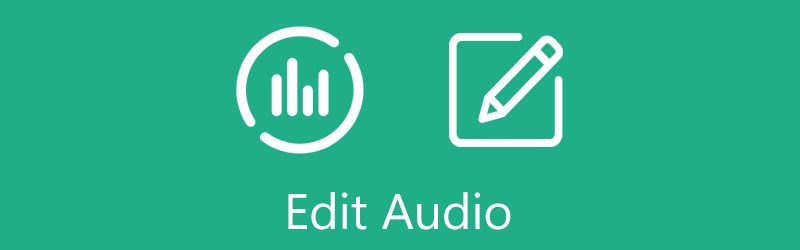
- SEZNAM PRŮVODCE
- Část 1: Nejlepší způsob úpravy zvuku ve videu
- Část 2: Jak upravit zvuk v Premiere Pro
- Část 3: Jak upravit zvuk ve Windows 10/Mac
- Část 4: Časté dotazy o úpravách zvuku
Část 1: Nejlepší způsob úpravy zvuku ve videu
V některých případech je obtížné upravovat zvuk ve videu nebo filmu částečně proto, že jsou po exportu smíchány. Naštěstí, ArkThinker Video Converter Ultimate má kapacitu to udělat bez přerušení obrazu.
- Upravujte zvuk ve video souboru bez technických dovedností.
- Podpora téměř všech video a audio formátů.
- Vylepšete kvalitu zvuku automaticky během úprav.
- Zahrňte spoustu bonusových nástrojů, jako je převod zvuku.
Jak upravit zvuk pro video bez ztráty kvality
Přidat video
Po instalaci do počítače spusťte software pro úpravu zvuku. Je kompatibilní s Windows 11/10/8/7 a Mac OS X. Přejděte na stránku Toolbox z horní části rozhraní a vyberte Synchronizace zvuku. Poté přetáhněte video obsahující zvukovou stopu, kterou chcete změnit, do okna a přidejte ji.

Upravit zvuk
Po načtení videa se vám zobrazí hlavní rozhraní. Stáhněte dolů Zvuková stopa a vyberte požadovanou zvukovou stopu. Poté pohybem ovladače upravte hlasitost zvuku Hlasitost posuvník. Pokud zvuk neodpovídá obrazu, upravte Zpoždění možnost to opravit.
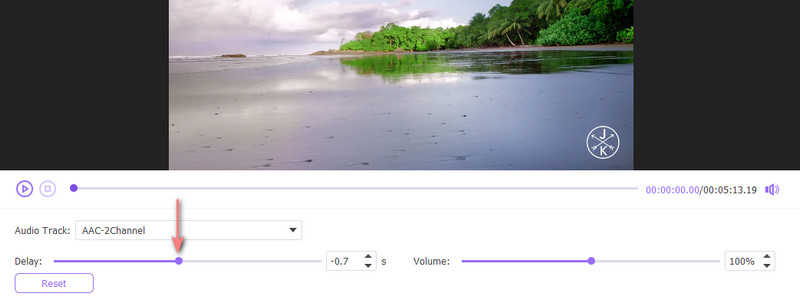
Exportovat video
Po dokončení úprav zvuku zobrazte náhled videa pomocí vestavěného přehrávače médií. Pokud jste spokojeni, nastavte výstupní formát, název souboru a umístění dole. Nakonec klikněte na Vývozní knoflík.
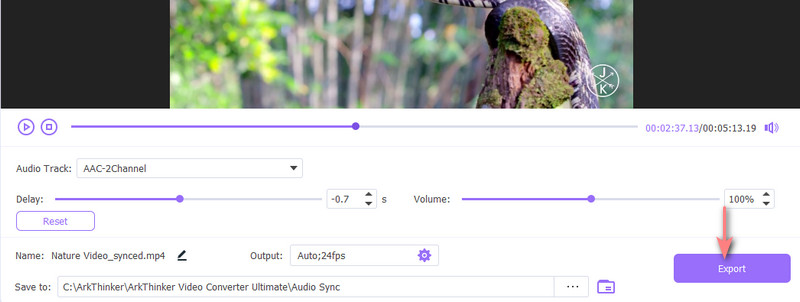
Část 2: Jak upravit zvuk v Premiere Pro
Pro mnoho editorů videa je zvuk dodatečným nápadem. Adobe Premiere Pro však přichází s kompletní sadou zvukových funkcí. Umožňuje vám vyvážit zvuk a video jako profesionálové.
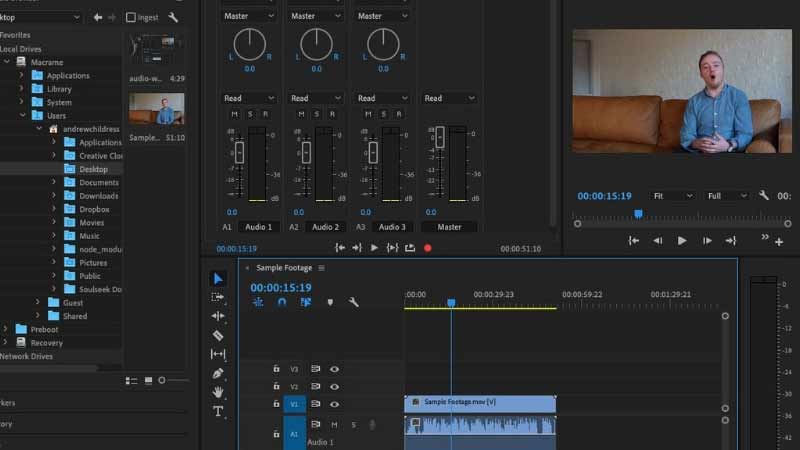
Chcete-li upravit zvuk v Premiere Pro, klikněte na Zvuk nabídky na horním pásu karet pro zobrazení pracovního prostoru zvuku. Obsahuje dvě desky, Mixer zvukových stop a základní zvuk.
Přidejte zvukový nebo video soubor do svého projektu a vložte jej na časovou osu. Uvidíte zvukový průběh. Zde můžete zvuk na časové ose snadno oříznout, rozdělit, zkopírovat a vložit.
Chcete-li upravit hlasitost zvuku, vyberte ji na časové ose a proveďte to na Audio Mixer podokno. Pokud chcete upravit část zvukové stopy, klikněte na Klíčové snímky ikonu pro přidání do stopy. Poté můžete upravit jeden klip.
Otevři Zvukové efekty části na levé straně pracovní plochy Zvuk a můžete efekty vyzkoušet a přidat je do klipu.
Poznámka: Výše uvedené je základní úprava zvuku v Premiere Pro. Pokročilé zvukové funkce můžete prozkoumat sami.
Část 3: Jak upravit zvuk ve Windows 10/Mac
Jak upravit zvuk ve Windows 10 pomocí fotografií
Vestavěná aplikace Fotky ve Windows 10 dokáže rychle vytvářet video projekty a upravovat zvuk, ale je to docela jednoduché. Pokud pouze upravíte hlasitost zvuku nebo použijete efekt zeslabování nebo zeslabování, aplikace Fotky vám může pomoci.
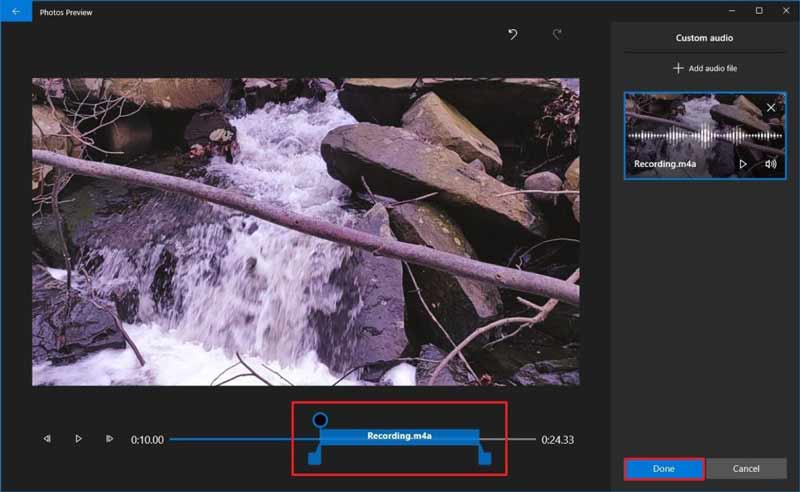
Otevři Fotky aplikace z Start a vytvořte videoprojekt nebo otevřete existující video soubor.
Klikněte na Vlastní zvuk nad panelem přehrávače médií a otevřete nový panel na pravé straně. Klikněte na Přidat zvukový soubor a přidejte zvukovou stopu. Můžete také použít hudbu na pozadí z knihovny.
Přesuňte zvukovou stopu na časové ose do správné polohy. Poté klikněte na Hlasitost ikonu v pravém panelu. Nyní můžete upravit hlasitost zvuku v systému Windows 10 a přidat efekt zeslabování a/nebo zeslabování.
Klikněte na Hotovo tlačítko pro potvrzení změn.
Jak upravit zvuk na Macu pomocí iMovie
iMovie je předinstalovaná aplikace pro úpravu videa na Macu se základními funkcemi a efekty pro úpravu zvuku. Pokud nepotřebujete pokročilé zvukové funkce, postupujte podle pokynů pro úpravu zvuku v iMovie.
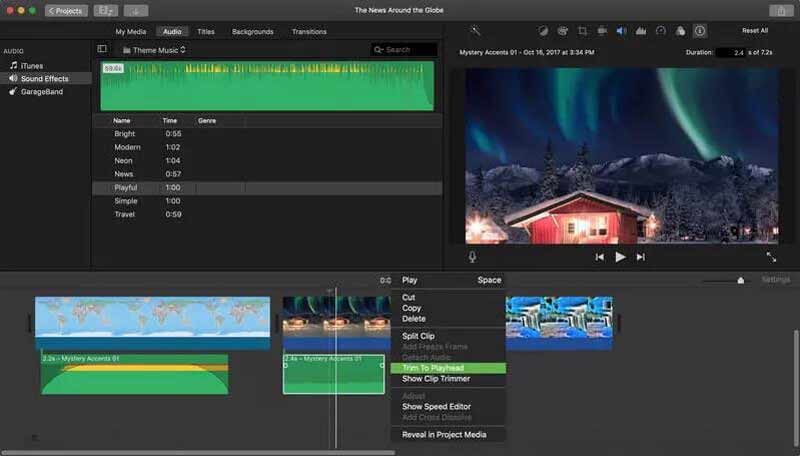
Vytvořte nový filmový projekt ve svém iMovie, importujte zvukovou stopu nebo video soubor a umístěte jej na časovou osu.
Klepněte pravým tlačítkem myši na zvukovou stopu a získáte základní nástroje pro úpravy, jako je vyjmutí, kopírování, rozdělení a oříznutí.
Pokud chcete upravit hlasitost zvuku, vyberte skladbu a klikněte na Hlasitost ikonu nad panelem přehrávače médií. Potom posuňte posuvník.
Chcete-li přidat zvukové efekty, klepněte na Zvuk menu a stiskněte tlačítko Zvukové efekty tab. Vyberte správný efekt a přetáhněte jej na zvukovou stopu.
Část 4: Časté dotazy o úpravách zvuku
Jak uložit upravený zvuk v Adobe Audition
Po úpravě zvuku v Adobe Audition přejděte do nabídky Soubor a vyberte správnou možnost. Chcete-li uložit změny v aktuální trase, vyberte Uložit. Chcete-li uložit upravený zvuk jako nový soubor, vyberte Uložit výběr jako. Chcete-li uložit všechny zvukové stopy v aktuálních formátech, vyberte možnost Uložit vše.
Jak upravit zvukový soubor v programu Windows Media Player?
Chcete-li upravit zvukový soubor v programu Windows Media Player, klepněte pravým tlačítkem na zvukový soubor a vyberte Upravit. Poté můžete změnit název, interpreta, žánr a další.
Mohu upravit zvukový soubor na Disku Google?
Disk Google má vestavěný editor videa, ale neumí upravovat zvukové soubory.
Závěr
Tato příručka ukazuje čtyři způsoby úpravy zvuku v systémech Windows a Mac. Pokud již máte Premiere Pro na ploše, stačí otevřít zvukovou stopu a upravit ji na časové ose. Pro základní úpravy zvuku můžete vyzkoušet aplikaci Fotky na Windows 10 nebo iMovie na Macu. ArkThinker Video Converter Ultimate je dobrá volba pro začátečníky. Další problémy? Napište je prosím níže.
Co si myslíte o tomto příspěvku? Kliknutím ohodnotíte tento příspěvek.
Vynikající
Hodnocení: 4.0 / 5 (na základě 120 hlasy)
Najděte další řešení
Komprimujte video pro web, e-mail, Discord, WhatsApp nebo YouTube Užitečné dovednosti pro úpravu videí na iPhone, Android a Mac PC Přidání titulků k videu – Jak přidáte titulky k videu Collage Video – 4 aplikace pro video koláže pro vytváření kolážových videí Přidejte hudbu do videa na iPhone, Androidu, počítači a online Jak oříznout video online na iPhone, Android a Mac/PCRelativní články
- Upravit video
- Top 8 placených a bezplatných programů pro úpravu videa pro Windows 11/10/8/7
- Top 8 placených a bezplatných programů pro úpravu videa pro počítače/notebooky Mac
- Jak nahradit zvuk ve videu na různých zařízeních 2022
- Jak oříznout zvuk v Audacity, WMP, iMovie, Online, Trimmer
- Zdarma software pro úpravu videa – 7 nejlepších bezplatných aplikací pro úpravu videa
- Upravit zvuk
- Jak nahradit zvuk ve videu na různých zařízeních 2022
- Jak oříznout zvuk v Audacity, WMP, iMovie, Online, Trimmer
- Čtyři nejjednodušší způsoby, jak změnit a upravit hlasitost zvuku na PC a Mac
- 4 snadné způsoby úpravy zvukových souborů na počítačích Windows a Mac
- Jak komprimovat zvukové soubory bez ztráty kvality zvuku
- Jak zkombinovat 2 nebo více zvukových souborů na různých zařízeních



